
使用PDF4me实现邮件合并的自动化
邮件合并是一种从数据源读取数据并替换另一文件中相应变量的方法。它通常需要两个文件,一个用于存储合并字段–要插入的数据的变量。另一个文件包含格式化变量数据的指令和在邮件合并的每个结果中都相同的信息。
例如,从数据库、JSON、CSV、Excel电子表格、谷歌表格或其他形式的结构化数据中读取数据,并插入到现有的电子邮件、发票或任何其他需要填充动态数据的文档模板中。这些模板通常可以是Word文档、PDF、电子邮件、表格信函等。
让我们考虑这样一种情况:你想用动态填充的数据为收件人名单发送电子邮件。在数据文件中,你可能包括指示在某个地方插入每个收件人的名字;邮件合并将把这封邮件与收件人名单结合起来,为名单中的每个人产生一封邮件。
邮件合并功能也经常被用来打印具有动态数据的文件。例如,在打印发票时,你将构建一个源文件,其中包含你希望打印发票的人的地址,以及控制每个人的姓名、地址、城市、州和邮编在发票上的位置的主文件。
主文件还将包含每页有多少张发票的信息,每张发票的大小,纸张的大小,以及你将用来打印发票的打印机类型。用这两个文件运行邮件合并,就会产生一组发票,源文件中的每个条目都有一张,每张发票的格式都是根据主文件中的信息确定的。
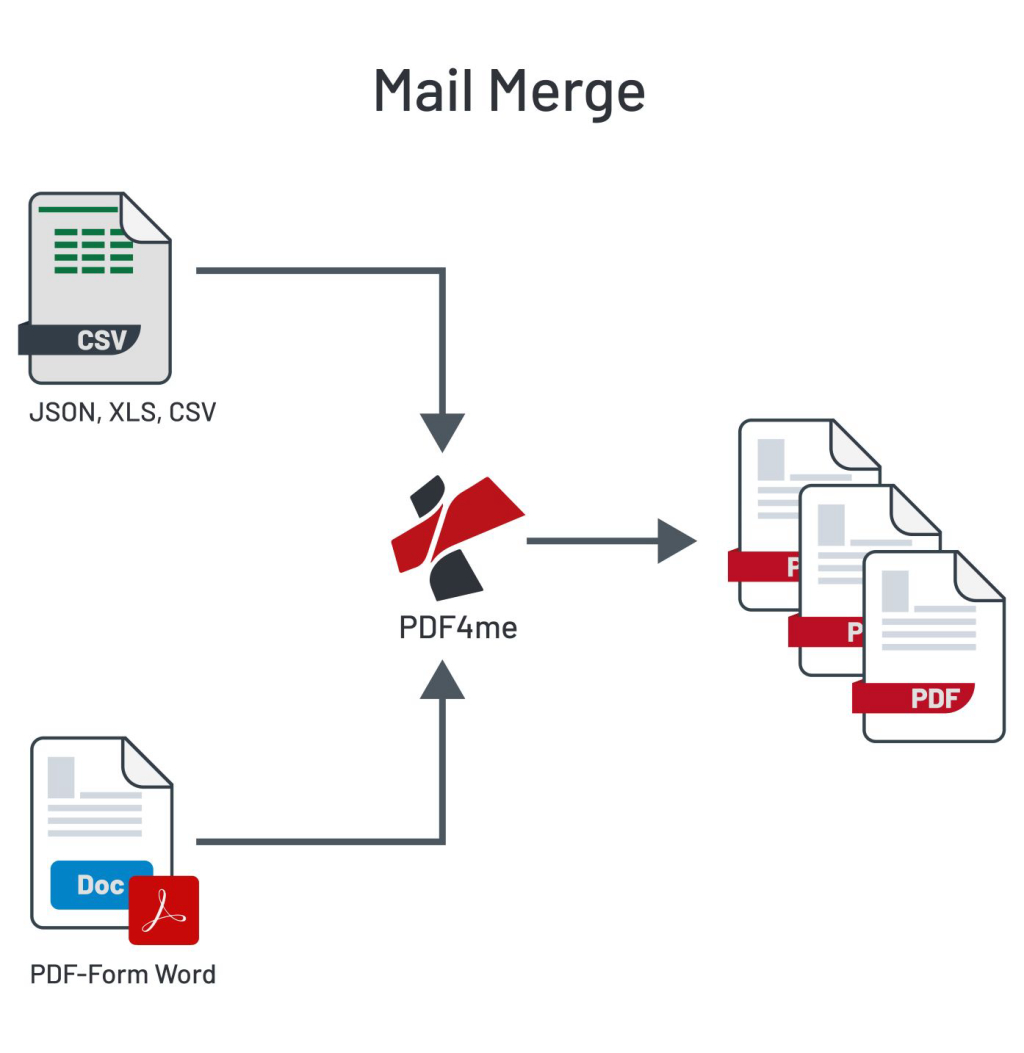
用PDF4me进行邮件合并
PDF4me已经开发了强大的连接器,旨在提供与不同形式的数据源的邮件合并功能。PDF4me邮件合并让你为每个收件人创建一批个性化的文件。使用PDF或Word文档的模板文件,PDF4me接受来自一个文件或文件列表的数据,为邮件合并过程填充动态数据。
用Zapier和PDF4me进行邮件合并
在Zapier中,邮件合并功能已经通过四种方式实现。
- 邮件合并数据文件(文件列表)–使用word或PDF作为模板,与excel或JSON格式的文件中包含的数据进行合并,并在一个压缩包中返回多个文件。
- 带数据文件的邮件合并(单个文件) - 与上述操作类似,但只返回与模板文件相同格式的单个文件。
- 带数据字符串的邮件合并(文件列表)–使用word或PDF作为模板,以JSON格式的文本进行数据合并,并在一个压缩包中返回多个文件。
- 带数据字符串的邮件合并(单个文件) - 与上述操作类似,但只返回与模板文件相同格式的单个文件。
在返回多个文件的情况下,如果模板文件是PDF,也有一个选项可以合并输出文件。这将提供一个单一的PDF作为输出文件。
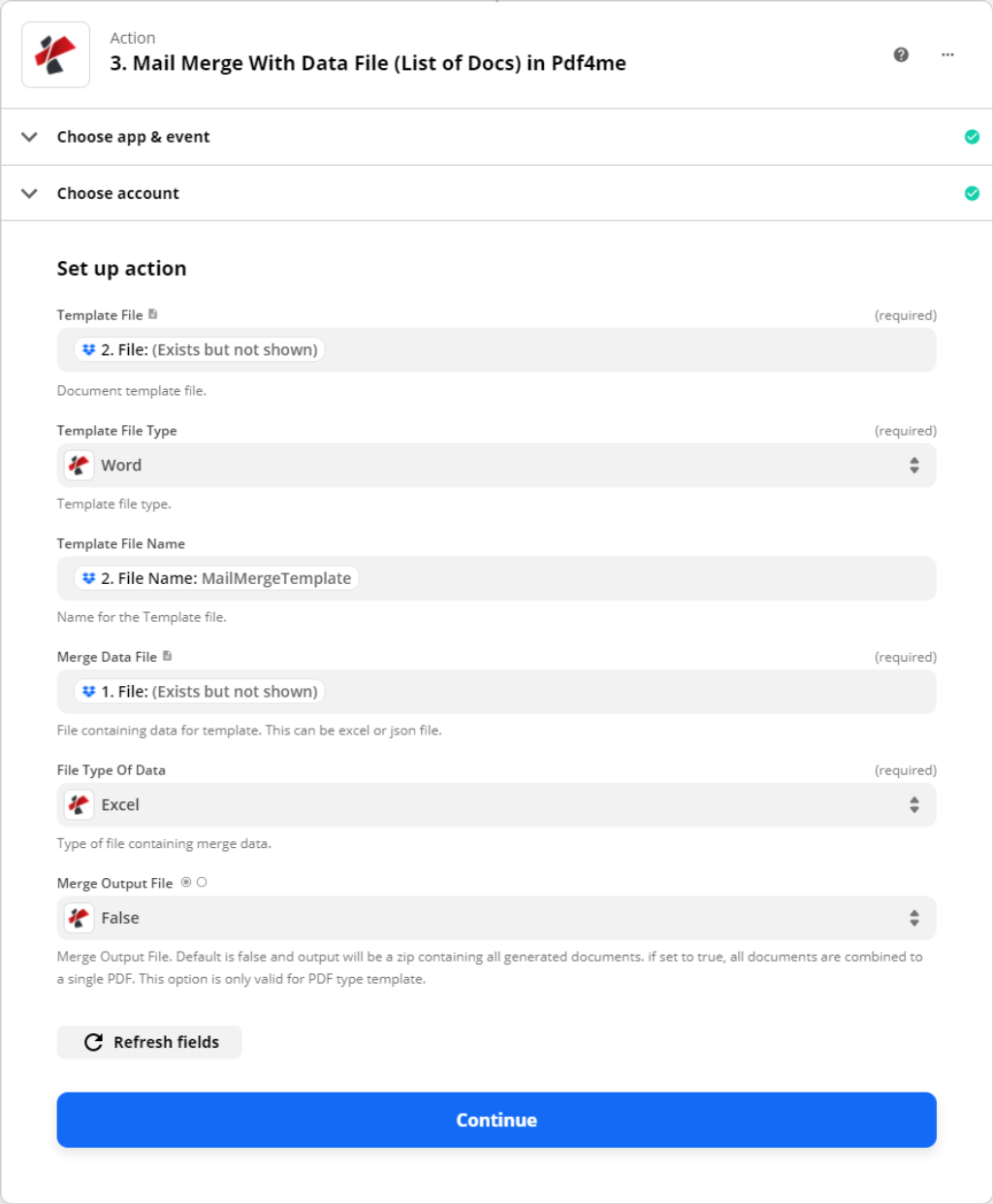
目前支持的模板类型为Word和PDF。用于与模板合并的数据文件只能以excel或JSON格式文件提供。对于excel,它可以是以下格式。
对于创建JSON结构,可以采用这种格式
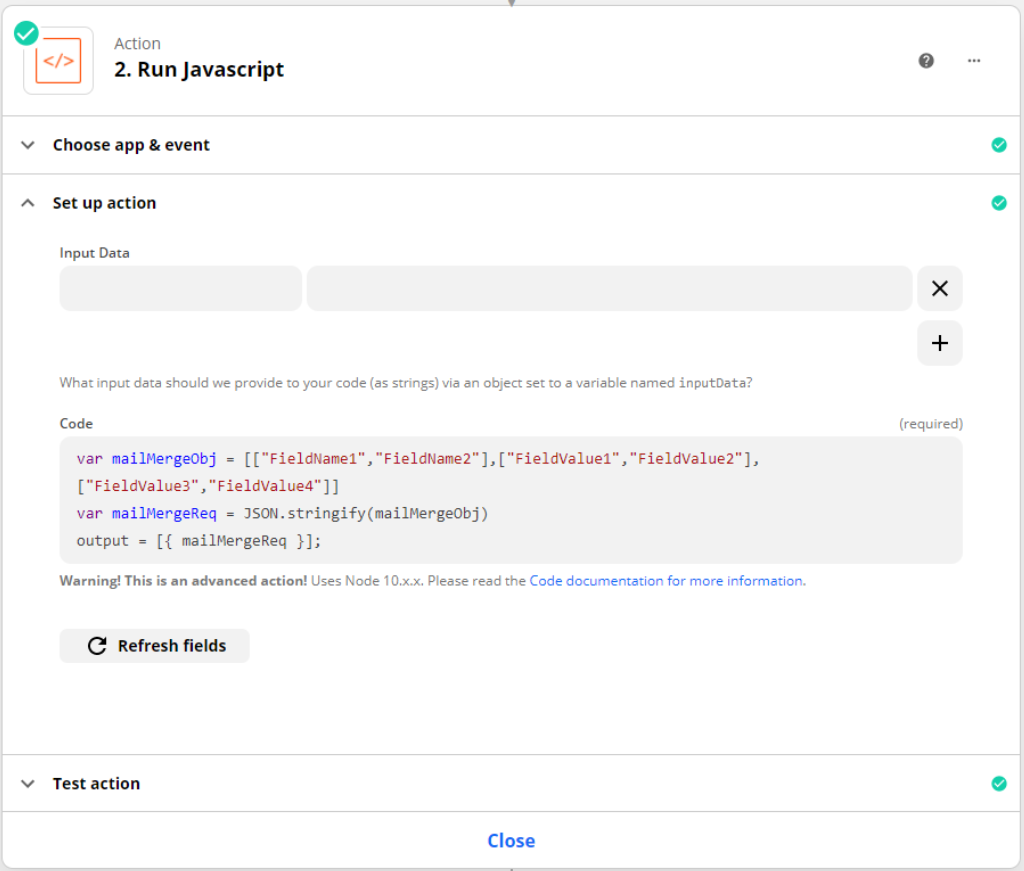
数据阵列
[
["FieldName1", "FieldName2", "FieldName3"],
["FieldValue1", "FieldValue2", "FieldValue3"],
["FieldValue4", "FieldValue5", "FieldValue6"]
]
或
数据列表
{
"DataList":[
{
"FieldName1": "FieldValue1",
"FieldName2": "FieldValue2",
"FieldName3": "FieldValue3"
},
{
"FieldName1": "FieldValue4",
"FieldName2": "FieldValue5",
"FieldName3": "FieldValue6"
}
]
}
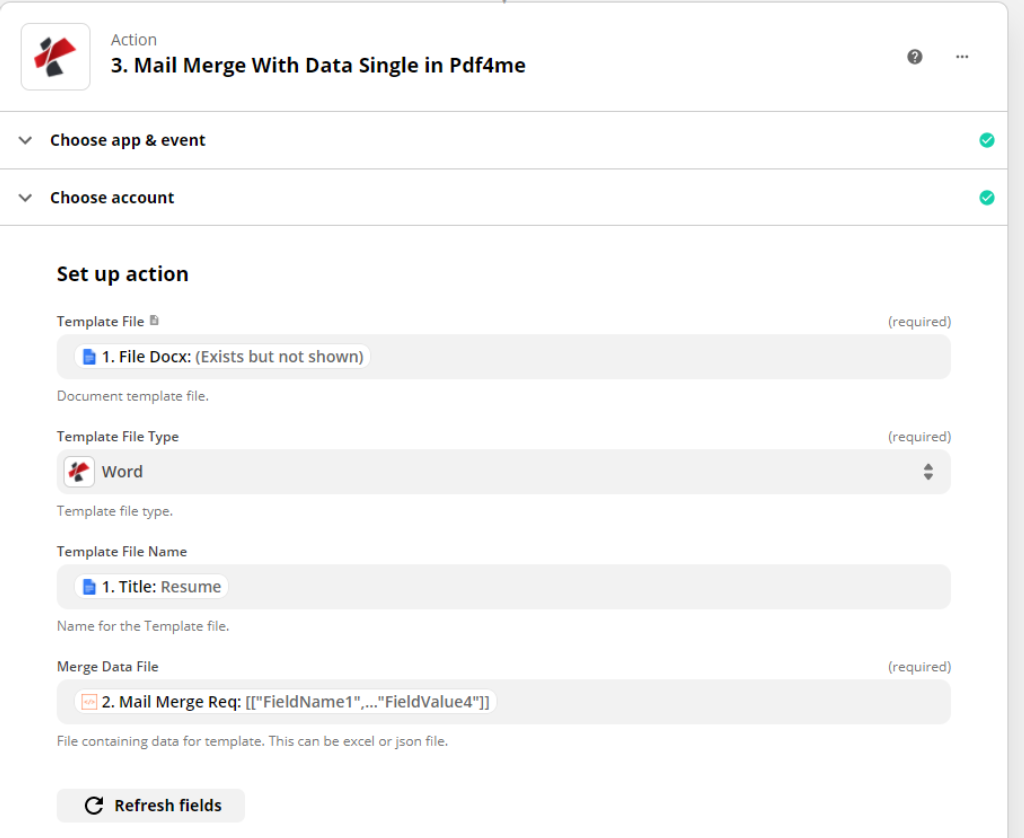
邮件合并的Word模板应该使用Microsoft Word的邮件合并功能来创建。对于创建JSON的结构,你可以使用Code by Zapier功能来构建JSON文本。请参考下面的屏幕截图
使用Power Automate的邮件合并功能
PDF4me power automate connector有一个重要的功能,就是为那些处理日常动态数据并为他们的业务流程准备带有这些动态数据的文件的小型到大型组织的用户。 邮件合并现在被提升到了自动化你的日常文档生成和你的动态数据项目。
例如,当一个新的客户数据被添加到一个SharePoint列表项中时,有一个触发器将Power Automate从SharePoint链接到PDF4me Connector,通过应用Mail Merge功能生成文档。
PDF4me邮件合并操作
PDF4me Connect有四种不同的邮件合并动作组合,使用户感到简单。正如我们前面所讨论的,数据是决定哪个动作更适合你的需求的关键因素。PDF4me提供了广泛的选择,可以从任何来源带来数据,如OData、SharePoint、电子表格、Json或结构化字符串等。
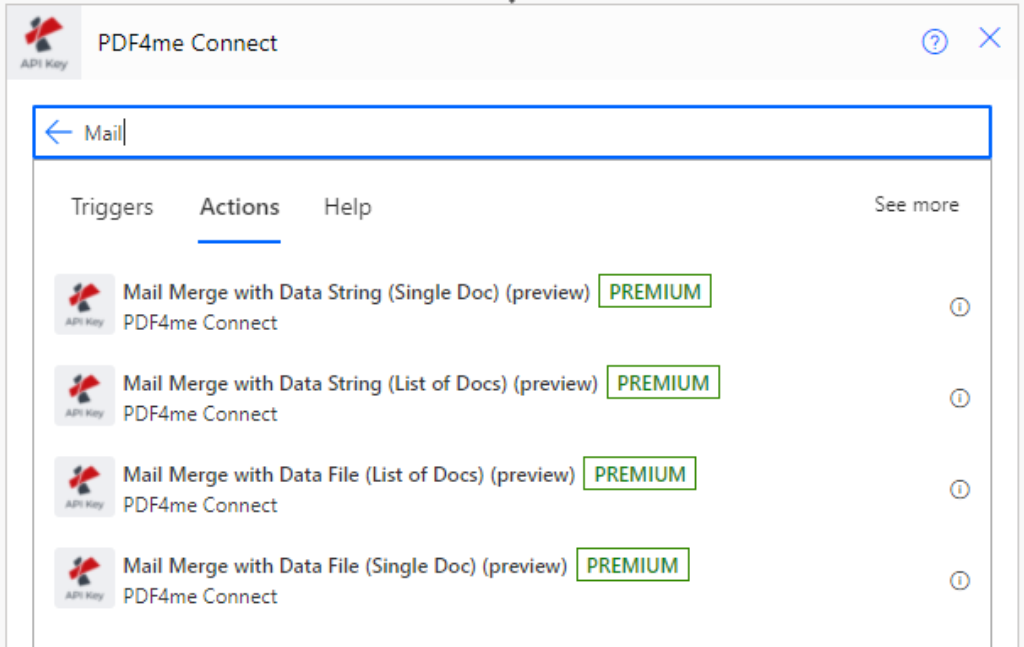
- 用数据文件进行邮件合并 (文件列表)
这个动作产生多个文件作为输出,并接受数据作为一个文件。它可以支持.xlsx和.json文件格式。 - 与数据文件的邮件合并(单一文件
这个动作产生一个单一的文件作为输出,并接受数据作为一个文件。它可以支持.xlsx和.json文件格式。 - 用数据串进行邮件合并(文件列表
这个动作产生多个文件作为输出,并接受数据为一个字符串。这是一个开放的选择,用户可以从任何来源带来数据,并准备JSON结构,如下文样本部分所给出的。 - 带数据串的邮件合并(单个文件
这个动作产生一个单一的文件作为输出,接受数据为字符串。这是一个开放的选择,用户可以从任何来源带来数据,并准备JSON结构,如下文样本部分所给出的。
样本数据结构
数据阵列
[["FieldName1", "FieldName2", "FieldName3"], ["FieldName1", "FieldName2", "FieldName3"].
"FieldValue1", "FieldValue2", "FieldValue3"] 。
["FieldValue4", "FieldValue5", "FieldValue6"]]
或
数据列表
{"DataList":[{"FieldName1": "FieldValue1", "FieldName2":
"FieldValue2", "FieldName3":"FieldValue3"}。
{"FieldName1": " FieldValue4", "FieldName2":
"FieldValue5", "FieldName3":"FieldValue6"}]}
带数据串的邮件合并工作流程样本(文件列表
在这个示例工作流程中,我们从SharePoint列表项中获取数据。添加了触发器,当一个项目被添加到你指定的SharePoint数据列表项时,获得列表项。
然后获取你的文档模板来应用邮件合并。然后初始化变量,用字符串函数将数据准备成适当的JSON结构。
最后,用PDF4me连接来映射字段,以执行邮件合并,并按照你的意愿制作文件。
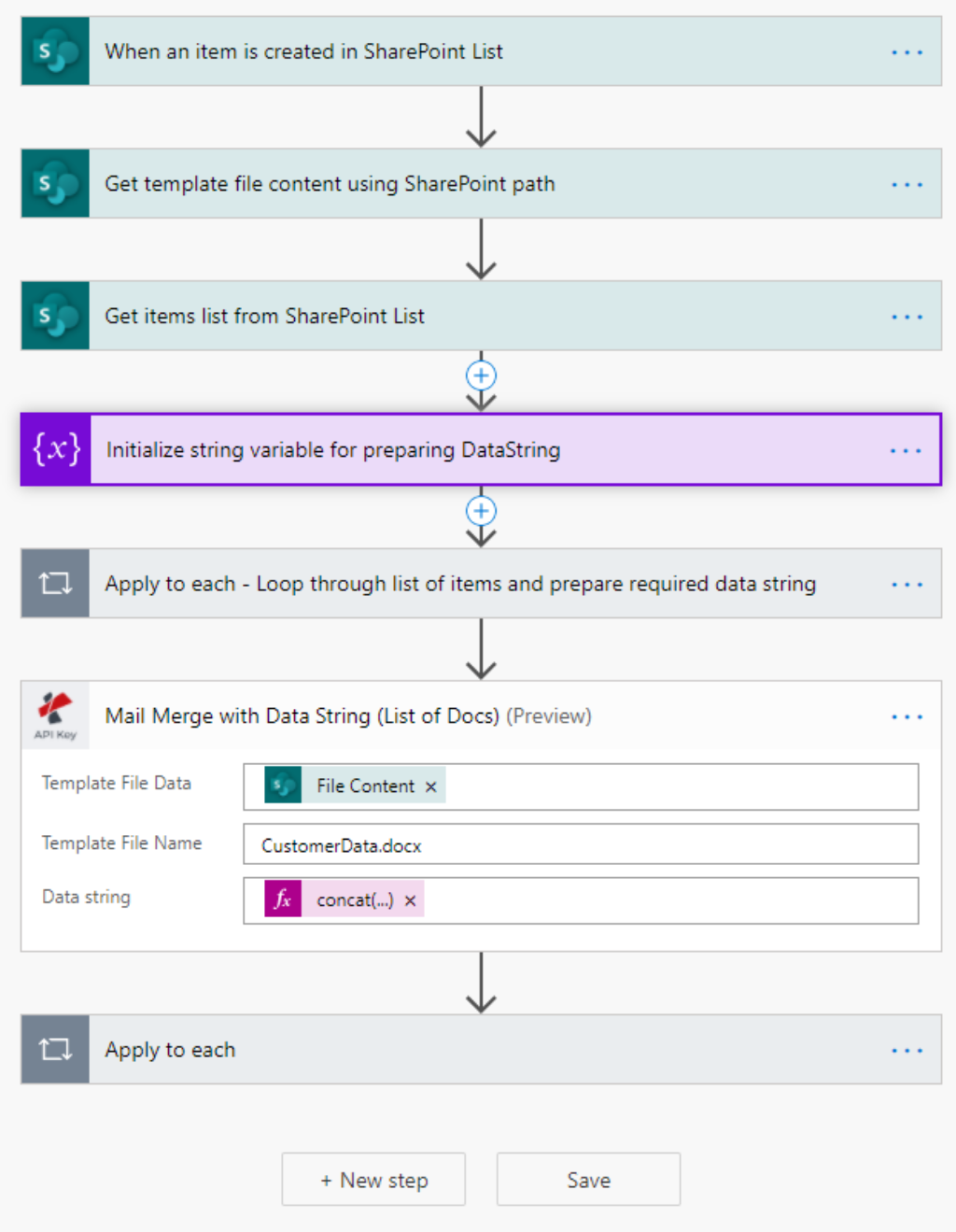
最后,你可以添加你的业务应用程序,以根据你的业务流程生命周期来推进所产生的文件。



